轻松搞定!Firefox 火狐浏览器网页声音全关闭秘籍
在日常使用 Firefox 火狐浏览器浏览网页时,有时我们可能希望关闭所有网页的声音,以便能更专注地阅读或避免干扰,就为您详细介绍关闭网页所有声音的方法教程。
要实现 Firefox 火狐浏览器网页声音的关闭,其实并不复杂,我们只需要按照以下几个简单的步骤操作即可。
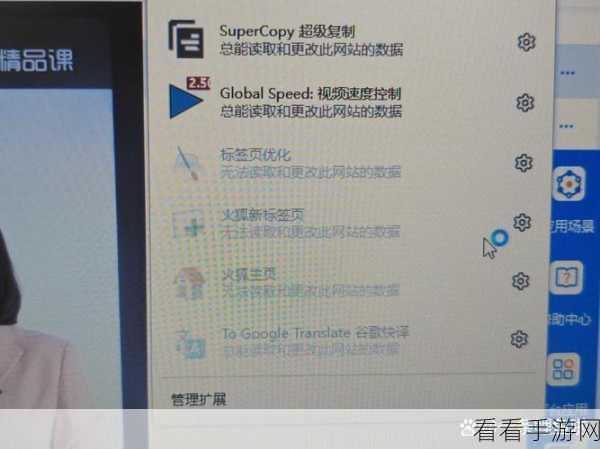
第一步,打开 Firefox 火狐浏览器,这是整个操作的起始点,确保您的浏览器处于正常运行状态。
第二步,在浏览器界面中找到右上角的菜单按钮,通常它由三条横线组成,点击这个菜单按钮,会弹出一系列的选项。
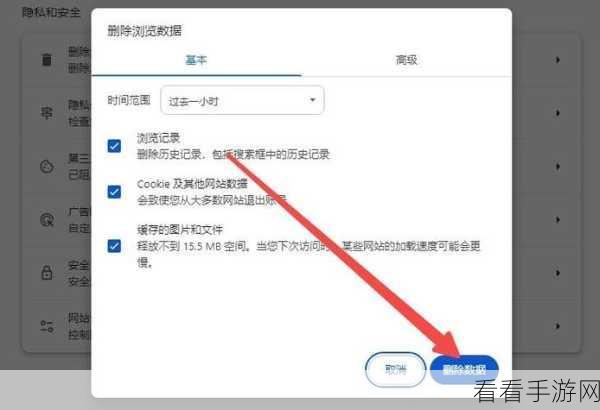
第三步,在弹出的菜单选项中,寻找“选项”这一设置选项,点击进入“选项”页面,这里面包含了各种浏览器的个性化设置。
第四步,在“选项”页面中,找到“隐私与安全”这一类别,这一类别下通常涵盖了与浏览器安全性和用户隐私相关的各种设置。
第五步,在“隐私与安全”页面中,向下滚动,您会看到“权限”这一板块,在“权限”板块中,就可以找到关于声音设置的相关选项。
第六步,找到“阻止音频自动播放”这一选项,并勾选上它,勾选完成后,Firefox 火狐浏览器将会阻止网页自动播放声音,从而实现关闭所有网页声音的效果。
通过以上简单的六个步骤,您就能够轻松地让 Firefox 火狐浏览器的网页保持静音状态,为您创造一个更加安静和专注的浏览环境。
参考来源:个人经验总结及 Firefox 火狐浏览器官方帮助文档。
